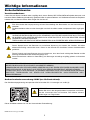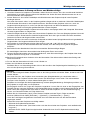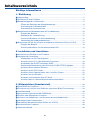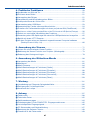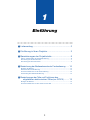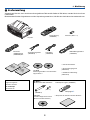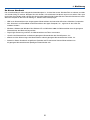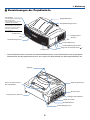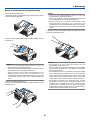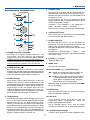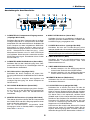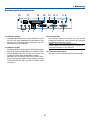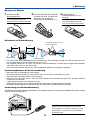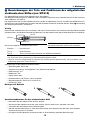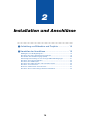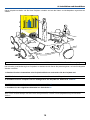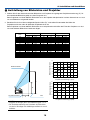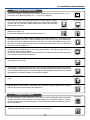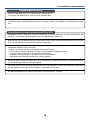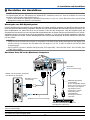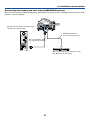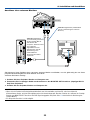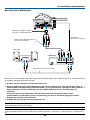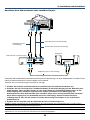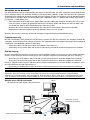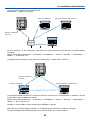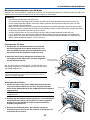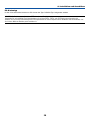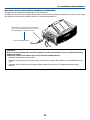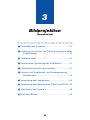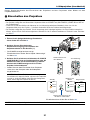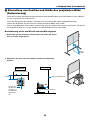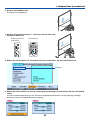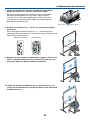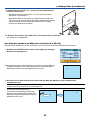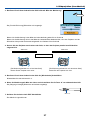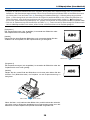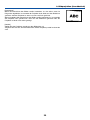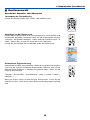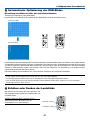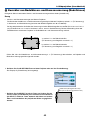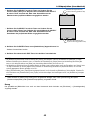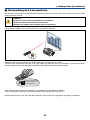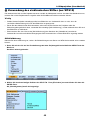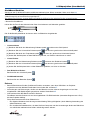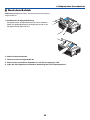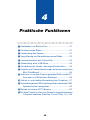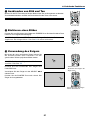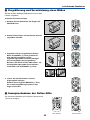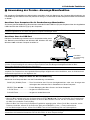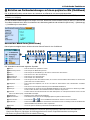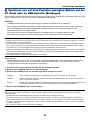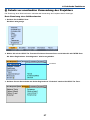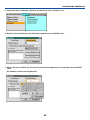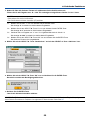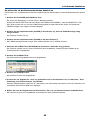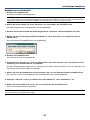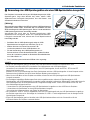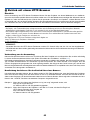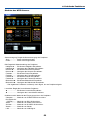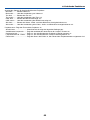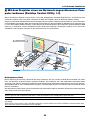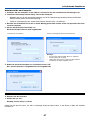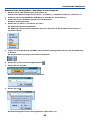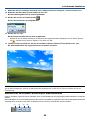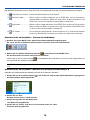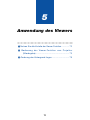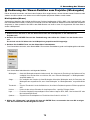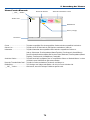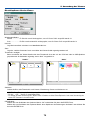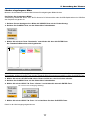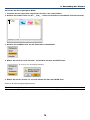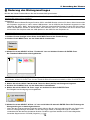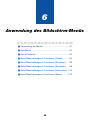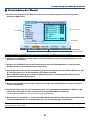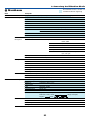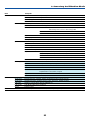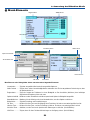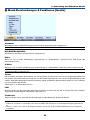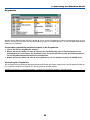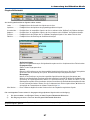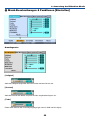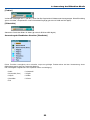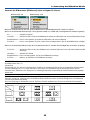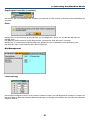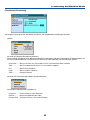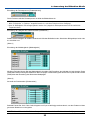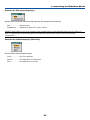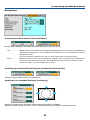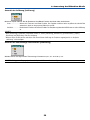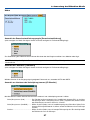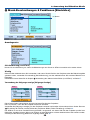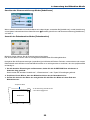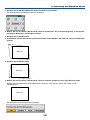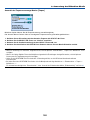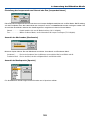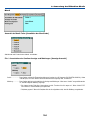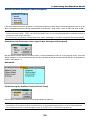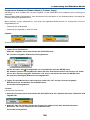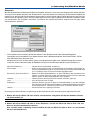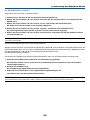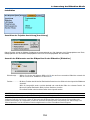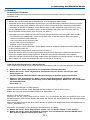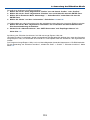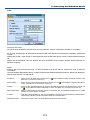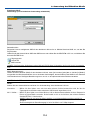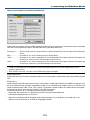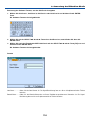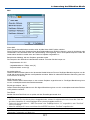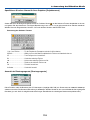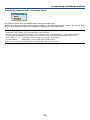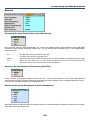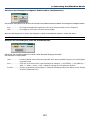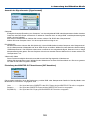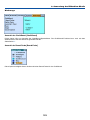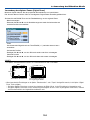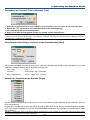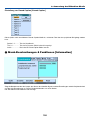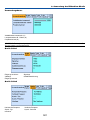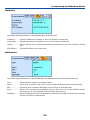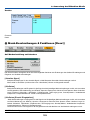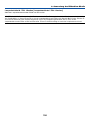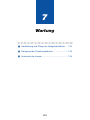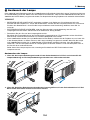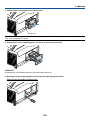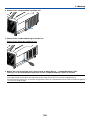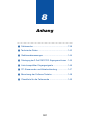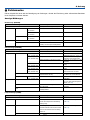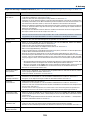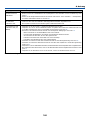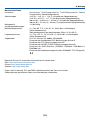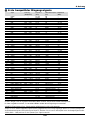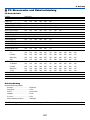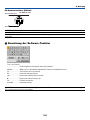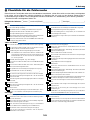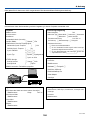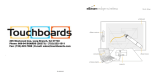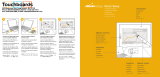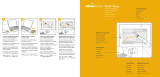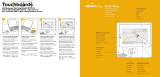NEC WT615 Bedienungsanleitung
- Kategorie
- Fernseher
- Typ
- Bedienungsanleitung
Dieses Handbuch eignet sich auch für

Projektor
WT615/WT610
Bedienungshandbuch
Der Projektor WT615 wird nicht in die USA und nach Kanada geliefert.

i
Wichtige Informationen
Sicherheitshinweise
Vorsichtsmaßnahmen
Lesen Sie sich dieses Handbuch bitte sorgfältig durch, bevor Sie den NEC WT615/WT610 Projektor benutzen, und
bewahren Sie das Bedienungshandbuch in greifbarer Nähe als spätere Referenz auf. Die Seriennummer Ihres Projektors
befindet sich auf dessen rechter Seite. Tragen Sie sie hier ein:
VORSICHT
Zum Ausschalten der Hauptspannung müssen Sie unbedingt den Netzstecker von der Netzsteckdose
abziehen.
Die Netzsteckdose sollte so nahe wie möglich am Gerät installiert werden und jederzeit leicht zugänglich
sein.
VORSICHT
UM EINEN ELEKTRISCHEN SCHLAG ZU VERMEIDEN, SOLLTEN SIE DAS GEHÄUSE NICHT ÖFFNEN.
IM INNEREN DES GERÄTES BEFINDEN SICH KEINE BAUTEILE, DIE VOM BENUTZER SELBST
GEWARTET WERDEN KÖNNTEN.
ÜBERLASSEN SIE SÄMTLICHE SERVICEARBEITEN QUALIFIZIERTEM NEC-SERVICEPERSONAL.
Dieses Symbol warnt den Benutzer vor unisolierter Spannung im Inneren des Gerätes, die einen
elektrischen Schlag verursachen kann. Daher ist der Kontakt mit sämtlichen inneren Gerätebauteilen
gefährlich.
Dieses Symbol macht den Benutzer darauf aufmerksam, dass dem Gerät wichtige den Betrieb und die
Wartung betreffende Informationen beigefügt sind.
Diese Informationen sollten zur Vermeidung von Störungen unbedingt sorgfältig gelesen und beachtet
werden.
ACHTUNG: ZUR VERMEIDUNG VON FEUER- UND ELEKTROSCHLAGGEFAHR DARF DIESES GERÄT
WEDER REGEN NOCH FEUCHTIGKEIT AUSGESETZT WERDEN.
VERWENDEN SIE DEN STECKER DIESES GERÄTES NICHT MIT EINEM VERLÄNGERUNGSKABEL ODER
EINER STECKDOSE, IN DIE NICHT ALLE STIFTE VOLLSTÄNDIG EINGESTECKT WERDEN KÖNNEN.
ÖFFNEN SIE NICHT DAS GEHÄUSE. IM INNEREN BEFINDEN SICH HOCHSPANNUNGSFÜHRENDE
BAUTEILE. ÜBERLASSEN SIE SÄMTLICHE SERVICEARBEITEN QUALIFIZIERTEM NEC-
SERVICEPERSONAL.
Geräuschemissionsverordnung: GSGV (nur für Deutschland):
Der Schalldruckpegel beträgt entsprechend ISO 3744 oder ISO 7779 weniger als 70 dB (A).
© NEC Viewtechnology, Ltd. 2005
VORSICHT
Blicken Sie nicht in den eingeschalteten Laserpointer, und richten
Sie den Laserstrahl nicht auf Personen. Dies könnte schwere
Verletzungen zur Folge haben.
Dieser Aufkleber befindet sich auf der Unterseite der Fernbedienung.

ii
Wichtige Informationen
Wichtige Sicherheitshinweise
Diese Sicherheitshinweise sollen eine lange Lebensdauer Ihres Projektors sicherstellen und vor Feuer und
elektrischen Schlägen schützen. Lesen Sie diese Hinweise sorgfältig durch und beachten Sie alle Warnungen.
Installation
1. Um beste Resultate zu erzielen, empfielt es sich, den Projektor in einem abgedunkelten Raum zu betreiben.
2. Stellen Sie den Projektor auf eine flache, waagerechte Fläche in einer trockenen Umgebung; frei von Staub
und Feuchtigkeit.
3. Stellen Sie den Projektor weder in direktes Sonnenlicht noch in die Nähe einer Heizung oder sonstiger Hitze
abstrahlender Einrichtungen.
4. Wenn das Gerät direktem Sonnenlicht, Rauch oder Dampf ausgesetzt wird, können interne Komponenten
beschädigt werden.
5. Behandeln Sie Ihren Projektor vorsichtig. Fallenlassen oder starkes Schütteln kann interne Komponenten
beschädigen.
6. Legen Sie keine schweren Gegenstände auf den Projektor.
7. Wenn der Projektor an der Decke installiert werden soll:
a. Versuchen Sie nicht, den Projektor selbst zu installieren.
b. Der Projektor muss von qualifiziertem NEC-Servicepersonal installiert werden, um einen ordnungsgemäßen
Betrieb sicherzustellen und die Verletzungsgefahr zu reduzieren.
c. Die Decke muss für das Gewicht des Projektors eine ausreichende Festigkeit aufweisen und die Installation
muss entsprechend den örtlichen Bauvorschriften ausgeführt werden.
d. Weitere Informationen erhalten Sie von Ihrem Fachhändler.
Stellen Sie den Projektor in einer Horizontal-Position auf
Der Neigungswinkel des Projektors sollte nicht mehr als 10 Grad betragen, und der Projektor darf nur auf dem Tisch
aufgestellt oder an der Decke installiert werden, da anderenfalls die Lebensdauer der Lampe drastisch verkürzt wird.
10°
10°
10°
10°
10°
10°

iii
Wichtige Informationen
Vorsichtsmaßnahmen in Bezug auf Feuer und Elektroschläge
1. Um einen Hitzestau im Projektor zu vermeiden, sollten Sie darauf achten, dass eine ausreichende Ventilation
gewährleistet ist und die Lüftungsschlitze nicht blockiert sind. Halten Sie einen Mindestabstand von 10 cm
zwischen Wänden und Projektor ein.
2. Achten Sie darauf, dass keine Fremdkörper wie Büroklammern oder Papierschnipsel in den Projektor
eindringen können.
Versuchen Sie niemals selbst, in den Projektor gefallene Gegenstände zu entfernen. Keinesfalls Metallobjekte
wie Drähte oder Schrauben in den Projektor einführen. Schalten Sie den Projektor sofort aus, wenn ein
Gegenstand hineingerutscht ist, und lassen Sie den Gegenstand vom NEC-Kundendienst entfernen.
3. Platzieren Sie keine mit Flüssigkeit gefüllten Behälter auf dem Projektor.
4. Blicken Sie bei eingeschaltetem Projektor keinesfalls direkt in den Spiegel oder in die Lichtquelle. Dies könnte
schwere Augenschäden zur Folge haben.
5. Halten Sie Gegenstände wie Lupen vom Lichtstrahl des Projektors fern. Der vom Spiegel projizierte Lichtstrahl
ist äußerst intensiv. Daher können sämtliche Gegenstände, die in der Lage sind den Lichtstrahl umzuleiten,
Gefahren wie Feuer oder Augenschäden verursachen.
6. Blockieren Sie den Lichtstrahl zwischen der Lichtquelle und dem letzten Spiegel keinesfalls mit irgendwelchen
Gegenständen. Der Gegenstand könnte Feuer fangen.
7. Der Projektor ist für den Betrieb mit einer Netzspannung von 100 - 240 V AC 50 / 60 Hz ausgelegt.
Vergewissern Sie sich vor der Inbetriebnahme des Gerätes, dass die Netzspannung diesen Vorgaben
entspricht.
8. Behandeln Sie das Netzkabel mit Vorsicht und vermeiden Sie übermäßiges Biegen.
Ein beschädigtes Kabel kann einen elektrischen Schlag oder Feuer verursachen.
9. Trennen Sie den Netzstecker von der Netzsteckdose ab, wenn Sie beabsichtigen, den Projektor über einen
längeren Zeitraum hinweg nicht zu verwenden.
10. Berühren Sie während eines Gewitters nicht den Netzstecker. Dies könnte einen elektrischen Schlag oder
Feuer verursachen.
11. Fassen Sie den Netzstecker nicht mit nassen Händen an.
12. Wenn ein LAN-Kabel verwendet wird:
Schließen Sie es aus Sicherheitsgründen nicht an den Anschluss der Peripheriegeräte-Verbindung an, das sie
eine zu hohe Spannung führen könnte.
VORSICHT
• Fassen Sie bei eingeschaltetem Projektor nicht an die Lüftungsschlitze auf beiden Seiten, da diese sehr heiß
werden können.
•Versuchen Sie nicht, den Projektor unter Verwendung der Spiegelabdeckung zu verschieben oder zu
transportieren. Der Projektors könnte dabei stürzen und Verletzungen verursachen. Zum einwandfreien
Tr ansport ist der Projektor an seinen beiden Seitengriffe zu halten.
Schließen und verriegeln Sie die Spiegelabdeckung mit dem Spiegelabdeckungs-Verriegelungsschalter, um
den Projektor zu tragen oder zu transportieren.
• Die Tragegriffe sind für das Tragen des Projektors vorgesehen. Lassen Sie sich nicht an den Tragegriffen vom
Projektor hängen, wenn der Projektor in eine Deckenbefestigung installiert wurde. Anderenfalls könnte dies zu
einem Lösen der Tragegriffe vom Gerät oder zu einem Lösen des Projektors aus der Deckenbefestigung
führen, was Personenschäden zur Folge haben kann.
•Wählen Sie als Lüftermodus [Hoch], wenn Sie den Projektor mehrere Tage in Folge verwenden
möchten.(Wählen Sie im Menü [Einrichten] → [Optionen] → [Gebläsemodus] → [Hoch].)
• Unter den nachfolgend aufgeführten Umständen, darf das Netzkabel nicht von der Netzsteckdose
abgezogen werden.
Andernfalls könnte der Projektor beschädigt werden.
* Während die Projektorlampe leuchtet.
*Während die Lüfter laufen. (Die Lüfter laufen nach dem Ausschalten des Projektors noch 90 Sekunden
lang nach.)
*Während die PC CARD-Zugriffsanzeige leuchtet. Andernfalls kann Ihre PC-Speicherkarte beschädigt
werden.

iv
Wichtige Informationen
Lampenaustausch
•Folgen Sie für den Austausch der Lampe allen Anweisungen auf Seite 134.
• Die Lampe muss ausgetauscht werden, wenn die Meldung “Das Ende der Lampenlebensdauer ist
erreicht. Bitte tauschen Sie die Lampe aus.” angezeigt wird. Wenn die Lampe über das Ende ihrer
Lebensdauer hinaus weiter verwendet wird, kann die Birne platzen und Glassplitter können im
Lampengehäuse verstreut werden. Berühren Sie die Splitter nicht, da Sie sich dabei verletzen könnten.
Sollte einmal eine Lampe zerplatzt sein, beauftragen Sie bitte Ihren NEC-Fachhändler mit dem
Lampenaustausch.
• Lassen Sie nach dem Ausschalten des Projektors mindestens 90 Sekunden verstreichen. Schalten Sie dann
den Hauptnetzschalter aus und ziehen Sie den Netzstecker, um den Projektor dann weitere 60 Minuten
abkühlen zu lassen, bevor Sie die Lampe austauschen.

v
Inhaltsverzeichnis
Wichtige Informationen ........................................................................i
1. Einführung .........................................................................................1
Lieferumfang ................................................................................................................. 2
Einführung in Ihren Projektor ........................................................................................ 3
Bezeichnungen der Projektorteile ................................................................................ 5
Öffnen und Schließen der Spiegelabdeckung ........................................................ 6
Ausstattung der Geräteoberseite ............................................................................ 7
Ausstattung der Anschlussleiste ............................................................................. 8
Bezeichnung der Bedienelemente der Fernbedienung .............................................. 10
Einlegen der Batterie ............................................................................................ 12
Reichweite der Fernbedienung ............................................................................. 12
Vorsichtsmaßnahmen für die Fernbedienung ....................................................... 12
Verwendung der Kabelfernbedienung ................................................................... 12
Bezeichnungen der Teile und Funktionen des mitgelieferten elektronischen Stiftes (nur WT615)
........... 13
Einlegen der Batterie ............................................................................................ 13
Vorsichtsmaßnahmen für den elektronischen Stift................................................ 13
2. Installation und Anschlüsse......................................................... 14
Aufstellung von Bildschirm und Projektor ................................................................... 16
Herstellen der Anschlüsse .......................................................................................... 19
Wiedergabe von DVI-Digitalsignalen .................................................................... 19
Anschluss Ihres PC’s oder Macintosh-Computers ................................................ 19
Anschließen des SCART-Ausgangs (RGB) .......................................................... 20
Gleichzeitige Verwendung von zwei analog COMPUTER-Eingängen .................. 21
Anschluss eines externen Monitors ...................................................................... 22
Anschluss Ihres DVD-Players ............................................................................... 23
Anschluss Ihres Videorekorders oder LaserDisc-Players ..................................... 24
Anschluss an ein Netzwerk ................................................................................... 25
Einsetzen und Auswerfen einer PC-Karte ............................................................. 27
Anschluss des im Lieferumfang enthaltenen Netzkabels...................................... 29
3. Bildprojektion (Grundbetrieb) ...................................................... 30
Einschalten des Projektors ......................................................................................... 31
Einstellung von Position und Größe des projizierten Bilds (Fokussierung) ................ 33
Quellenauswahl .......................................................................................................... 40
Automatische Optimierung des RGB-Bildes............................................................... 41
Erhöhen oder Senken der Lautstärke ......................................................................... 41
Korrektur von Nadelkissen- und Konvexverzerrung (Nadelkissen) ............................. 42
Verwendung des Laserpointers .................................................................................. 44
Verwendung des elektronischen Stiftes (nur WT615) ................................................. 45
Ausschalten des Projektors ........................................................................................ 48
Nach dem Betrieb ....................................................................................................... 49

vi
Inhaltsverzeichnis
4. Praktische Funktionen .................................................................. 50
Ausblenden von Bild und Ton ..................................................................................... 51
Einfrieren eines Bildes ................................................................................................ 51
Verwendung des Zeigers ............................................................................................ 51
Vergrößerung und Verschiebung eines Bildes ............................................................ 52
Inanspruchnahme der Online-Hilfe ............................................................................. 52
Verwendung einer USB-Maus .................................................................................... 53
Anwendung der Fernbe- dienungs-Mausfunktion ....................................................... 54
Erstellen von Freihandzeichnungen auf einem projizierten Bild (ChalkBoard) ........... 55
Speichern von auf dem Projektor gezeigten Bildern auf der PC-Karte oder im USB-Speicher (Einfangen)
....... 56
Schutz vor unerlaubter Verwendung des Projektors................................................... 57
Verwendung eines USB-Speichergerätes oder eines USB-Speicherkarten-Lesegerätes ........
62
Betrieb mit einem HTTP-Browser ............................................................................... 63
Mit dem Projektor einen am Netzwerk angeschlossenen Computer bedienen
(Desktop Control Utility 1.0) .................................................................................. 66
5. Anwendung des Viewers............................................................... 71
Nutzen Sie alle Vorteile der Viewer-Funktion.............................................................. 72
Bedienung der Viewer-Funktion vom Projektor (Wiedergabe).................................... 73
Änderung des Hintergrund-Logos .............................................................................. 79
6. Anwendung des Bildschirm-Menüs ........................................... 80
Verwendung der Menüs .............................................................................................. 81
Menübaum.................................................................................................................. 82
Menü-Elemente .......................................................................................................... 84
Menü-Beschreibungen & Funktionen [Quelle] ............................................................ 85
Menü-Beschreibungen & Funktionen [Einstellen] ....................................................... 88
Menü-Beschreibungen & Funktionen [Einrichten] ...................................................... 98
Menü-Beschreibungen & Funktionen [Information] .................................................. 126
Menü-Beschreibungen & Funktionen [Reset] ........................................................... 129
7. Wartung ........................................................................................... 131
Handhabung und Pflege der Spiegeloberfläche ....................................................... 132
Reinigung des Projektorgehäuses............................................................................ 133
Austausch der Lampe ............................................................................................... 134
8. Anhang ............................................................................................ 137
Fehlersuche .............................................................................................................. 138
Technische Daten ..................................................................................................... 142
Gehäuseabmessungen ............................................................................................ 144
Pinbelegung des D-Sub COMPUTER- Eingangsanschlusses ................................. 145
Liste kompatibler Eingangssignale ........................................................................... 146
PC-Steuercodes und Kabelverbindung .................................................................... 147
Benutzung der Software-Tastatur ............................................................................. 148
Checkliste für die Fehlersuche ................................................................................. 149

1
1
Einführung
Lieferumfang ................................................................ 2
Einführung in Ihren Projektor ....................................... 3
Bezeichnungen der Projektorteile................................ 5
Öffnen und Schließen der Spiegelabdeckung ........................................................ 6
Ausstattung der Geräteoberseite ............................................................................ 7
Ausstattung der Anschlussleiste ............................................................................ 8
Bezeichnung der Bedienelemente der Fernbedienung
...... 10
Einlegen der Batterie ............................................................................................ 12
Reichweite der Fernbedienung ............................................................................ 12
Vorsichtsmaßnahmen für die Fernbedienung....................................................... 12
Verwendung der Kabelfernbedienung .................................................................. 12
Bezeichnungen der Teile und Funktionen des
mitgelieferten elektronischen Stiftes (nur WT615)
......... 13
Einlegen der Batterie ............................................................................................ 13
Vorsichtsmaßnahmen für den elektronischen Stift ............................................... 13

2
1. Einführung
Lieferumfang
Vergewissern Sie sich, dass der Karton alle aufgeführten Teile enthält. Sollte ein Teil fehlen, wenden Sie sich an Ihren
Fachhändler.
Bitte bewahren Sie den Originalkarton und das Verpackungsmaterial auf, falls Sie das Gerät einmal versenden müssen.
Setup
Guide
NEC
Network
Setup Guide
Important
Information
Projektor
Fernbedienung
(7N900501)
Batterien (AAA
⳯
2)
Netzkabel
(7N080204) US
(7N080008) EU
RGB/VGA-Signalkabel
(7N520032)
CD-ROM
Bedienungshandbuch und Anwender-
Supportware 2
Nur für Nordamerika
Registrierungskarte
Befristete Garantie
Nur für Europa
Garantieschein
• Sicherheitsaufkleber
• Spiegel-Reinigungstuch
(24BS7251)
• Staubdichte Abdeckung
(24BS7272)
UNLOCK
MIRROR
LOCK
Fernbedienungskabel
(7N520019)
USB-Kabel
(7N520045)
nur WT615
• Elektronischer Stift mit Batterie
(7N900611)
(AA
⳯
1)
• USB-Speichergerät (7N960201)
Voir page 62.
• CD-ROM
Anwender-Supportware 2 Plus
(eBeam Interaktiv-Software)
• Setup-Hilfe für eBeam Interaktiv-Software

3
1. Einführung
Einführung in Ihren Projektor
Dieses Kapitel stellt Ihnen den neuen WT615/WT610 Projektor vor und beschreibt dessen Funktionen und
Bedienungselemente.
Wir gratulieren Ihnen zur Anschaffung des WT615/WT610 Projektors
Der WT615/WT610 ist ein hoch entwickelter XGA-Projektor mit vier asphärischem Spiegel, der eine verbesserte
Anzeige erzeugt. Der WT615/WT610 ermöglicht Ihnen die Projektion von Bildern bis zu 100 Zoll (diagonal gemessen).
Genießen Sie eine harte und scharfe Großbildschirmdarstellung von Ihrem PC, Ihrem Arbeitsplatzrechner oder
Macintosh-Computer, Ihrem DVD-Player, Ihrem Videorekorder, Ihrem Satelliten-Hookup, Ihrer HDTV-Quelle) und Bilder
von der PC-Karte Ihrer Digitalkamera, Ihrem Kompakt-Flash-Speicher oder USB-Speichergerät. Der WT615/WT610
wartet mit verbesserten Sicherheitsoptionen auf, die von Projektordiebstahl abhalten, und er ermöglicht eine vollständige
Projektorsteuerung durch den PC-Steuerport (8-poliger Mini DIN) und der LAN-Unterstützung. Mit der Eingangs- und
Ausgangsflexibilität, der langen Lebensdauer der Lampe und einer Vollfunktionsfernbedienung, können Sie mit dem
WT615/WT610 eine überlebensgroße Anzeige von einem kompakten und einfach einzurichtenden und
bedienungsfreundlichen Projektor genießen.
Ausstattungsmerkmale, an denen Sie beim WT615/WT610 Ihre Freude haben werden:
• Extrem kurze Brennweite
• 40" bis 100" Diagonalbildanzeige bei 26 Zoll (66 cm) oder weniger zum Bildschirm
• Elektronischer Stift, und der Projektor kann Ihr Whiteboard in einen virtuellen Kontaktbildschirm umwandeln.
(nur WT615)
• Integrierte Wandfarbenkorrektur-Voreinstellungen sorgen bei der Projektion auf nicht-weißem
Projektionsmaterial (oder einer Wand) für eine anpassungsfähige Farbkorrektur.
• USB-Speicher- oder PC-Karten-Schnittstellen für Präsentationen ohne Computer.
•Verbesserte intelligente Sicherheitseinstellungen für Passwortschutz, Bedienfeld-Sperre, Menü-Sperre und PC-
Karten-Schutzschlüssel verhindern unbefugten Zugriff, unbefugte Einstellungen und dienen zur
Diebstahlsabschreckung.
• Hochauflösende Darstellung - bis UXGA kompatibel, XGA natürliche Auflösung.
•Variable Audioausgangssteuerung von extern verstärkten Lautsprechern über die Fernbedienung des
Projektors.
• Der Benutzer kann umfangreiche Bild- und Farbmanagement-Einstellungen vornehmen.
• Zeigt Bildformat-Quellen von 16:9 oder 4:3 an und füllt den Bildschirm aus.
•Kompatibel mit HDTV (1080i, 720p) und SDTV (480p/576p, 480i/576i).
• Digital-Photo Viewer zur Anzeige von überlebensgroßen Bildern von der PC-Karte Ihrer Digitalkamera, Ihrer
Compact Flash-Karte oder Ihrem USB-Speichergerät.
•Drahtlose Netzfähigkeit.
Aktiv von überall im Raum, wenn ein drahtloser LAN-Projektor verwendet wird, dafür ist kein physischer
Signalkabelanschluss an einen PC erforderlich.
* Die optionale drahtlose LAN-Karte von NEC ist erforderlich (NWL-100A oder NWL-100E Siehe Seite
25).
• Die im Lieferumfang enthaltene Anwender-Supportware 2 CD-ROM enthält fünf Software-Programme, mit
denen Sie das bestmögliche aus Ihrem NEC-Projektor herausholen können.
• Die Eco-Modus-Lampen-Technologie erhöht die Lebensdauer der Lampe, reduziert den Energieverbrauch und
die Gesamtbetriebskosten.
• Mit dem eingebauten Laserpointer auf der im Lieferumfang enthaltenen Fernbedienung haben Sie stets die
Aufmerksamkeit Ihres Publikums während einer Präsentation.

4
Zu diesem Handbuch
Der schnellste Weg für eine erfolgreiche Inbetriebnahme ist, sich bei den ersten Schritten Zeit zu nehmen und alles
auf Anhieb richtig zu machen. Nehmen Sie sich die Zeit, sich mit diesem Handbuch vertraut zu machen. Dies spart
Ihnen unter Umständen später viel Zeit. Am Anfang eines jeden Kapitels finden Sie eine Übersicht über dessen Inhalt.
Wenn das Kapitel für Sie nicht von Belang ist, können Sie es überspringen.
• IBM ist ein Warenzeichen bzw. eingetragenes Warenzeichen der International Business Machines Corporation.
• Mac, Macintosh und PowerBook sind Warenzeichen der Apple Computer, Inc., registriert in den USA und
anderen Ländern.
• Windows, Windows 98, Windows Me, Windows XP und Windows 2000 sind Warenzeichen bzw. eingetragene
Warenzeichen der Microsoft Corporation.
• Digital Light Processing und DLP sind Warenzeichen von Texas Instruments.
• Ulead ist ein Warenzeichen und/oder eingetragenes Warenzeichen der Ulead Systems, Inc.
• eBeam und das eBeam-Logo sind Warenzeichen oder eingetragene Warenzeichen der Luidia, Inc.
• Andere in diesem Handbuch aufgeführten Produkte und Firmennamen können Warenzeichen bzw.
eingetragene Warenzeichen der jeweiligen Firmeninhaber sein.
1. Einführung

5
1. Einführung
Bezeichnungen der Projektorteile
* Dieser Sicherheitsschlitz unterstützt das MicroSaver®-Sicherheitssystem. MicroSaver® ist ein eingetragenes
Warenzeichen der Kensington Microware Inc. Das Logo ist ein Warenzeichen von Kensington Microware Inc.
UNLOCK
MIRROR
LOCK
Lautsprecher
Fuß
Lautsprecher
Fernbedienungssensor
Frontanzeige
Leuchtet blau, um anzuzeigen,
dass der Projektor
eingeschaltet ist oder sich im
Leerlaufmodus befindet.
HINWEIS: Wenn [Standby-Modus]
auf “Stromsparen” eingestellt ist,
leuchtet diese Anzeige nur blau,
wenn die Stromversorgung
eingeschaltet ist.
Fuß
Integrierter Sicherheitsschlitz ( )*
POWER
ENTEER
MENU
SOURCE
FOCUS
PC CARD
EXIT
STATUS
LAMP
ON/
STAND BY
AUTO
ADJUST
3D
REFORM
SELECT
UNLOCK
MIRROR
LOCK
PC CARD
R-AUDIO IN-L/MONO
VIDEO IN
S-VIDEO IN
DVI-I IN
DVI-I
AUDIO IN
AUDIO OUT
PCCONTROL
REMOTE
IN
COMPUTER IN
MONITOR OUT
COMPUTER
USB
Sensor für elektronischen
Stift (nur WT615)
Lüftungsschlitze
(Auslass)
Spiegelabdeckung
Spiegelabdeckungsschloss
Lampenabdeckungsschraube
Lampenabdeckung
Fuß
Tragegriff
Lüftungsschlitze (Auslass)
Fernbedienungssensor
Lüftungsschlitze (Einlass)
Bedienungselemente
Anschlussfeld
Hauptnetzschalter
Netzkabelbuchse

6
1. Einführung
Öffnen und Schließen der Spiegelabdeckung
Öffnen der Spiegelabdeckung:
1. Schieben Sie den Spiegelabdeckungs-Verriegelungsschalter
auf die Entriegelungsposition.
UNLOCK
MIRROR
LOCK
1
2. Halten Sie die Spiegelabdeckung an beiden Enden fest und
öffnen Sie sie.
UNLOCK
MIRROR
LOCK
2
HINWEIS:
• Lassen Sie die Spiegelabdeckung nicht los, bevor die
Spiegelabdeckung vollständig geöffnet ist.
• Üben Sie beim Öffnen keinerlei übermäßig starken Druck auf die
Spiegelabdeckung oder die Spiegeloberfläche aus.
• Achten Sie darauf, dass Sie keinerlei Fingerabdrücke auf der
Spiegeloberfläche hinterlassen. Das Hinterlassen von
Fingerabdrücken auf der Spiegeloberfläche könnte zum Entstehen
unerwünschter Schatten und zu einer schlechten Bildqualität
führen.
Schließen der Spiegelabdeckung:
1. Halten Sie die Spiegelabdeckung an beiden Enden fest und
schließen Sie sie.
UNLOCK
MIRROR
LOCK
1
HINWEIS:
• Lassen Sie die Spiegelabdeckung nicht los, bevor die
Spiegelabdeckung vollständig geöffnet ist.
• Üben Sie beim Schließen keinerlei übermäßig starken Druck auf
die Spiegelabdeckung oder die Spiegeloberfläche aus.
• Achten Sie darauf, dass Sie keinerlei Fingerabdrücke auf der
Spiegeloberfläche hinterlassen. Das Hinterlassen von
Fingerabdrücken auf der Spiegeloberfläche könnte zum Entstehen
unerwünschter Schatten und zu einer schlechten Bildqualität
führen.
2. Schieben Sie den Spiegelabdeckungs-Verriegelungsschalter
auf die Verriegelungsposition.
UNLOCK
MIRROR
LOCK
2
HINWEIS:
• Der Projektor kann nicht eingeschaltet werden, wenn die
Spiegelabdeckung geschlossen ist.
• Halten Sie alle Gegenstände vom Lichtstrahlweg und vom Spiegel
fern. Andernfalls droht die Gefahr, dass Objekte an unerwarteten
Stellen in Brand geraten.
• Der Projektor hat einen Sensor, der Objekte vor dem größten Spiegel
bzw. im Strahlengang erkennt. Wenn der Sensor einen Gegenstand
erkennt, schaltet sich der Projektor nicht ein. Falls der Sensor einen
Gegenstand bei eingeschaltetem Projektor erkennt, wird das Bild
ausgeschaltet. In beiden Fällen leuchtet die STATUS-Anzeige rot.
• Der Projektor verfügt über einen Temperatursensor, der Hitze
erkennt. Wenn der Sensor an der Unterseite des Spiegels oder im
Lichtkegel eine übermäßige Hitze erkennt, schaltet sich der
Projektor nicht ein. Sollte dies der Fall sein, während der Projektor
eingeschaltet ist, schaltet sich der Projektor aus (Standby-Modus).
In beiden Fällen blinkt die STATUS-Anzeige in Rot.
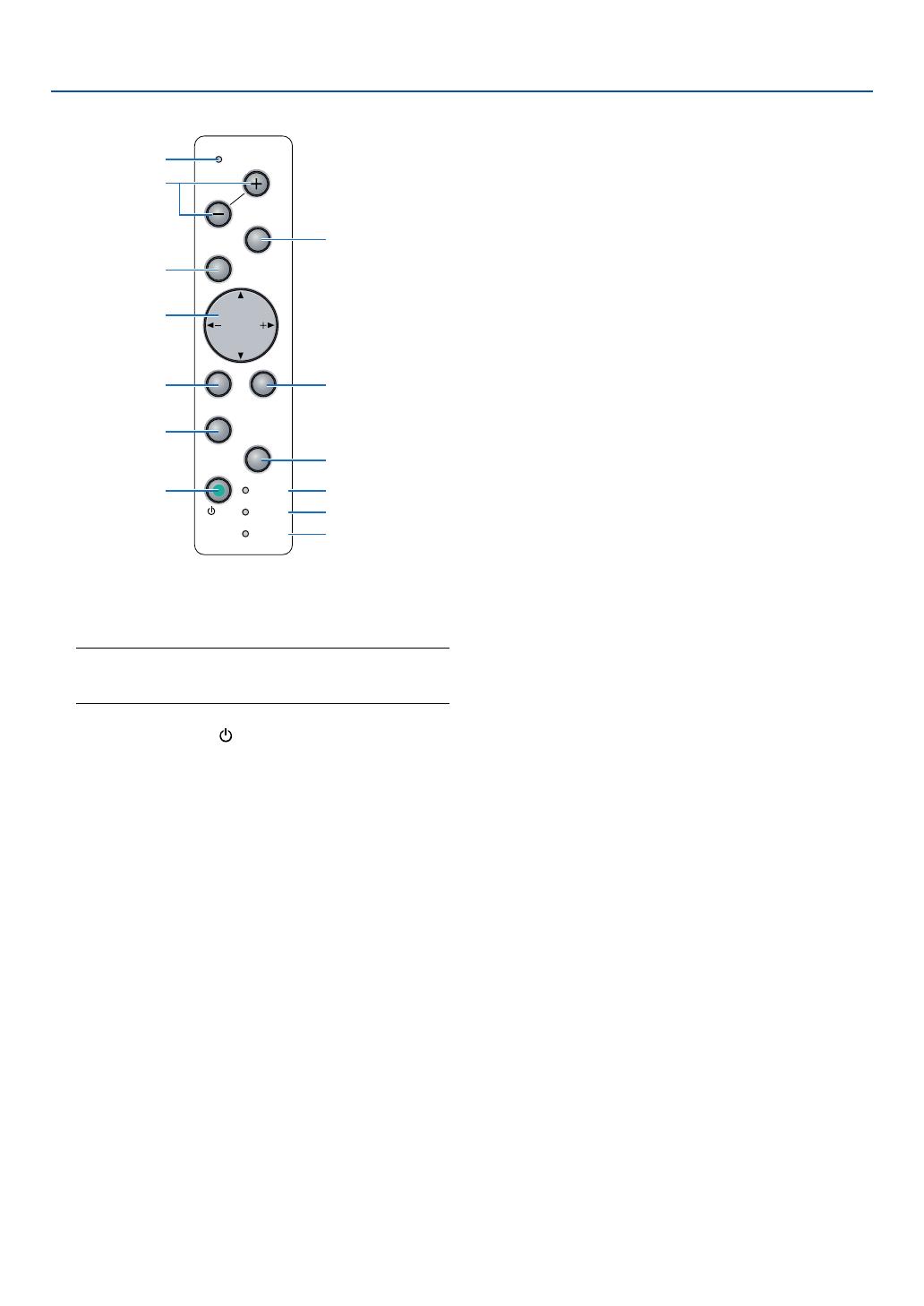
7
1. Einführung
Ausstattung der Geräteoberseite
1. POWER-Taste (ON / STAND BY)
Mit dieser Taste können Sie das Gerät ein- und
ausschalten, wenn das Gerät an das Stromnetz
angeschlossen ist und sich im Standby-Modus befindet.
HINWEIS: Drücken Sie diese Taste zum Einschalten des
Projektors mindestens zwei Sekunden lang. Drücken Sie
zum Ausschalten des Projektors diese Taste zweimal.
2. POWER-Anzeige ( )
Wenn diese Anzeige grün leuchtet, ist der Projektor
eingeschaltet; wenn die Anzeige orange leuchtet, befindet
sich der Projektor im Standby-Modus. Einzelheiten hierzu
finden Sie im Kapitel “Netzanzeige” auf Seite
138.
3. STATUS-Anzeige
Wenn diese Lampe schnell rot blinkt, ist dies ein
Zeichen dafür, dass ein Fehler aufgetreten ist, die
Lampenabdeckung nicht richtig befestigt wurde oder
der Projektor überhitzt ist. Wenn diese Anzeige or-
ange leuchtet, ist das ein Zeichen dafür, dass bei
aktivierter Bedienfeld-Tastensperre eine Taste am
Gehäuse gedrückt wurde. Einzelheiten hierzu finden
Sie im Kapitel “Statusanzeige” auf Seite
138.
4. LAMP-Anzeige
Schnelles rotes Blinken dieser Anzeige weist darauf
hin, das die Projektorlampe 2000 Betriebsstunden
überschritten hat (bis zu 4000 Stunden im Eco-
Modus). Tauschen Sie die Lampe nach Aufleuchten
dieser Warnanzeige so schnell wie möglich aus. (Siehe
Seite
134). Ein kontinuierliches grünes Leuchten der
Anzeige weist darauf hin, dass als Lampenbetriebsart
“Eco” eingestellt ist. Einzelheiten hierzu finden Sie im
Kapitel “Lampen-Anzeige” auf Seite 138.
5. SOURCE-Taste
Mit dieser Taste wählen Sie die Videoquelle: PC,
Videorekorder, DVD-Player oder Viewer (PC-Karte).
Drücken Sie diese Taste kurz, um die Quellen-Liste
anzeigen zu lassen.
Durch Drücken der Taste für mindestens EINE
Sekunde können Sie nach folgendem Schema durch
die Eingangsquellen schalten:
Computer → DVI (DIGITAL) → DVI (ANALOG) →
Video → S-Video → Viewer → Computer → ...
Wenn kein Signal anliegt, wird der Eingang übersprungen.
6. AUTO ADJUST-Taste
Diese Taste dient zur Einstellung einer RGB-Quelle
für ein optimales Bild. Siehe Seite 41.
7. 3D REFORM-Taste
Drücken Sie diese Taste, um zur Korrektur der
Verzerrung und zum quadratischen Ausrichten des
Bildes in den 3D Reform-Modus zu schalten.
Bei jedem Drücken der Taste schaltet sich der Punkt
wie folgt um:
Nadelkissen → Eckenkorrektur → Trapez → ... (Die
drei Punkte sind nur verfügbar, wenn keine Einstellung
durchgeführt wird)
8. FOCUS (+) (–) -Tasten
Stellt den Fokus ein.
9. MENU-Taste
Zum Aufrufen des Menüs.
10. SELECT (+) (–) /Lautstärketasten
: Wählen Sie mit diesen Tasten das Menü der
Option an, die Sie einstellen möchten.
: Mit diesen Tasten können Sie den Wert einer
ausgewählten Menü-Option ändern. Wenn
keine Menüs angezeigt werden, fungieren
diese Tasten als Lautstärkeregler.
Wenn der Zeiger angezeigt wird, bewegen die -
Tasten den Zeiger.
11. ENTER-Taste
Führt Ihre Menü-Auswahl aus und aktiviert die im
Menü ausgewählten Optionen.
12. EXIT-Taste
Durch Drücken dieser Taste können Sie zum
vorherigen Menü zurückkehren, wobei die
Änderungen gespeichert werden.
Durch Drücken dieser Taste wird das Menü
geschlossen, wenn Sie sich im Hauptmenü befinden.
13. PC CARD-Zugriffsanzeige
Leuchtet, wenn auf eine PC-Karte zugegriffen wird.
POWER
ENTER
MENU
SOURCE
FOCUS
PC CARD
EXIT
STATUS
LAMP
ON/
STAND BY
AUTO
ADJUST
3D
REFORM
SELECT
1
2
8
6
10
11
13
9
5
7
12
3
4

8
1. Einführung
Ausstattung der Anschlussleiste
1. COMPUTER IN / Komponenten-Eingangsstecker
(15-poliger Mini D-Sub)
Schließen Sie hier Ihren Computer oder ein anderes
analoges RGB-Gerät an, beispielsweise einen IBM-
kompatiblen PC oder einen Macintosh. Schließen Sie
Ihren Computer mit dem mitgelieferten RGB/VGA-
Signalkabel an. Dieser Anschluss dient auch als
Komponenten-Eingangsanschluss, der Ihnen erlaubt,
einen Komponenten-Video-Ausgang eines
Komponenten-Gerätes wie z.B. einen DVD-Player
anzuschließen. Dieser Anschluss unterstützt auch das
SCART-Ausgangssignal. Einzelheiten hierzu finden
Sie auf Seite 20.
2. COMPUTER AUDIO IN-Minibuchse (Stereo Mini)
Schließen Sie hier den Audio-Ausgang Ihres Com-
puters oder DVD-Players an. Sie benötigen dafür ein
handelsübliches Audiokabel.
3. DVI-I IN-Anschluss (29-poliger DVI-I)
Schließen Sie einen Computer mit einem DVI-
Ausgang mithilfe eines handelsüblichen DVI-D-Kabels
an.
Dieser Anschluss akzeptiert den digitalen und
analogen Signalausgang von einem Computer mit
DVI-Anschluss.
4. DVI-I AUDIO IN-Minibuchse (Stereo Mini)
Schließen Sie hier den Audioausgang Ihres Comput-
ers an, wenn er an den DVI-Eingang angeschlossen
ist. Sie benötigen dafür ein handelsübliches
Audiokabel.
5.
MONITOR OUT-Anschluss (15-poliger Mini D-Sub)
Über diesen Anschluss können Sie das Computerbild
der COMPUTER- oder DVI-I-Eingangsquelle an einen
externen Monitor weiterleiten.
Das im “OUT-Anschluss” eingestellte RGB-
Analogsignal wird im Standby-Modus ausgegeben.
Siehe Seite 22 und 122.
6. AUDIO OUT-Minibuchse (Stereo Mini)
Schließen Sie hier ein zusätzliches Audiogerät an,
damit Ton von Ihrem COMPUTER, DVI-I, VIDEO- oder
S-VIDEO-Eingang ausgegeben wird.
7. S-VIDEO IN-Anschluss (4-poliger Mini DIN)
Schließen Sie hier den S-Video-Eingang einer
externen Quelle wie z.B. von einem Videorekorder an.
HINWEIS: S-Video liefert leuchtendere Farben und eine
höhere Auflösung als das traditionelle Signalgemisch.
8. VIDEO IN-Anschluss (RCA)
Schließen Sie hier für die Bildprojektion einen
Videorekorder, LaserDisc-Player oder eine
Dokumentenkamera an.
9. VIDEO AUDIO IN-Buchsen (RCA)
L: Hierbei handelt es sich um die Eingangsbuchse
für den linken Tonkanal einer VIDEO-Quelle.
R: Hierbei handelt es sich um die Eingangsbuchse
für den rechten Tonkanal einer VIDEO-Quelle.
10. REMOTE IN-Buchse (Minibuchse)
Schließen Sie hier das Fernbedienungskabel für
verdrahteten Betrieb an.
11. PC CONTROL-Port (8-poliger Mini DIN)
Schließen Sie an diesen Port Ihres PC oder ein
Steuersystem an, um Ihren Projektor über ein serielles
Kabel zu steuern. Dadurch können Sie den Projektor
über das serielle Kommunikationsprotokoll steuern.
Für diesen Port ist ein optionales serielles Kabel
(CA03D: 9-pol. D-Sub auf 8-pol. Mini DIN) erforderlich.
Sie können den Projektor auch mithilfe des Software-
Programms PC Control Utility 3.0 steuern, das sich
auf der im Lieferumfang enthaltenen Anwender-
Supportware 2 CD-ROM befindet.
Dafür müssen Sie zunächst die Software PC Control
Utility 3.0 auf Ihrem PC installieren. Wenn Sie Ihr
eigenes Steuerungsprogramm schreiben möchten,
finden Sie die typische PC-Steuercodes auf Seite
147.
PC CARD
AUDIO IN
R
L
/MONO
VIDEO IN
S-VIDEO IN DVI-I IN
COMPUTER IN MONITOR OUT
DVI-I COMPUTER
AUDIO IN AUDIO OUT
PCCONTROL
REMOTE
IN
USB
1 5
6
12131514
3789
2410 11

9
1. Einführung
Ausstattung der Anschlussleiste
PC CARD
AUDIO IN
R
L
/MONO
VIDEO IN
S-VIDEO IN DVI-I IN
COMPUTER IN MONITOR OUT
DVI-I COMPUTER
AUDIO IN AUDIO OUT
PCCONTROL
REMOTE
IN
USB
1 5
6
12131514
3789
2410 11
12. USB-Port (Typ B)
Schließen Sie diesen Port an den USB-Port (Typ A)
Ihres PC mit dem mitgelieferten USB-Kabel an. Sie
können Ihre Computer-Mausfunktionen von der
Fernbedienung aus bedienen.
13. USB-Port (Typ A)
Schließen Sie ein handelsübliches USB-Speichergerät
oder eine USB-kompatible Maus an. Die Menü- oder
Viewer-Bedienung kann mit der an diesem Port
angeschlossenen Maus durchgeführt werden.
Beachten Sie, dass dieser Port nicht an einen Com-
puter angeschlossen werden sollte, und dass es einige
USB-Mausmarken gibt, die der Projektor nicht
unterstützt.
14. PC-Karten-Slot
Hier können Sie eine PC-Karte, eine im Handel
erhältliche LAN-Karte oder die optionale drahtlose
LAN-Karte von NEC einstecken.
HINWEIS: Beim Versand wurden zum Schutz
Kartenattrappen in die Schlitze eingesetzt. Entfernen Sie
diese Kartenattrappen vor dem Gebrauch.
15. PC-Karten-Aufwurftaste
Drücken, um die PC-Karte teilweise auszuwerfen.

10
1. Einführung
Bezeichnung der Bedienelemente der Fernbedienung
1. Infrarot-Sender/Laserpointer
Sendet ein Infrarot-Signal, sobald eine andere Taste
als die LASER-Taste gedrückt wird.
Richten Sie die Fernbedienung auf den
Fernbedienungssensor am Projektorgehäuse.
Strahlt beim Drücken der Laser-Taste ein Laserlicht
aus.
VORSICHT:
* Blicken Sie nicht in den eingeschalteten
Laserpointer.
* Richten Sie den Laserstrahl nicht auf Personen.
2. Buchse für Fernbedienungskabel
Schließen Sie hier für Bedienung über Kabel das
Fernbedienungskabel an.
3. LED
Blinkt beim Betätigen einer Taste auf.
4. POWER ON-Taste
Wenn die Hauptstromversorgung eingeschaltet ist,
können Sie den Projektor mit dieser Taste einschalten.
HINWEIS: Halten Sie die POWER ON-Taste zum
Einschalten des Projektors mindestens zwei Sekunden
lang gedrückt.
POINTER
LASER
MAGNIFY
PAGE
OFF
POWER
ON
E
N
T
E
R
M
E
N
U
E
X
I
T
R
-
C
L
I
C
K
UP
DOWN
HELP
ZOOMFOCUS
SLIDE
VIEWER
VOLUME
3D REFORM
PIC-MUTE
FREEZE
AUTO ADJ.
COMPUTER
ASPECT
VIDEO
3
1
2
5
6
10
12
11
4
9
8
7
13
14
5. POWER OFF-Taste
Mit dieser Taste können Sie Ihren Projektor ausschalten.
HINWEIS: Drücken Sie zum Ausschalten des Projektors
zweimal die POWER OFF-Taste.
6. MAGNIFY-Tasten (+) (–)
Stellen Sie mit diesen Tasten die Bildgröße ein.
Das Bild kann um bis zu 400 % über die
Bildschirmmitte vergrößert werden. Siehe Seite 52.
7. LASER-Taste
Halten Sie diese Taste zum Aktivieren des
Laserpointers gedrückt.
Wenn der Laser leuchtet, können Sie damit die
Aufmerksamkeit der Zuschauer auf einen roten Punkt
richten, den Sie auf jedem Objekt platzieren können.
Siehe Seite 44.
8. POINTER-Taste
Drücken Sie diese Taste, um den Projektor-Zeiger
anzeigen zu lassen. Mit Hilfe der SELECT oder
-Taste können Sie das Zeiger-Symbol an eine
beliebige Position auf dem Projektionsbildschirm
setzen. Siehe Seite 51.
9. PAGE (UP) (DOWN)-Tasten
Mit diesen Tasten können Sie den Fenster-
Anzeigebereich durchlaufen oder in PowerPoint das
vorherige oder nächste Dia auf Ihrem Computer
anzeigen lassen, wenn das mitgelieferte USB-Kabel
an Ihrem Computer angeschlossen ist.
10. MENU-Taste
Zeigt das Menü für verschiedene Eingaben und
Einstellungen an.
11. SELECT -Tasten
Diese Taste wird für den Projektor-Menü-Betrieb sowie
zum Verschieben des vergrößerten Bildes verwendet.
Diese Taste arbeitet auch als Computer-Maus, wenn
das mitgelieferte USB-Kabel an Ihrem Computer
angeschlossen ist.
12. ENTER-Taste
Führt Ihre Menü-Auswahl aus und aktiviert die im
Menü ausgewählten Optionen.
13. EXIT-Taste
Zum Aufrufen des vorherigen Menüs.
Durch Drücken dieser Taste wird das Menü
geschlossen, wenn Sie sich im Hauptmenü befinden.
14. R-CLICK-Taste
Wenn das im Lieferumfang enthaltene USB-Kabel an
Ihrem Computer angeschlossen ist, fungiert diese
Taste als rechte Maustaste.

11
1. Einführung
15. L-CLICK-Taste
Wenn das im Lieferumfang enthaltene USB-Kabel an
Ihrem Computer angeschlossen ist, fungiert diese
Taste als linke Maustaste.
VOLUME
3D REFORM
PIC-MUTE
FREEZE
ZOOMFOCUS
SLIDE
AUTO ADJ.
HELP
VIEWER
COMPUTER
ASPECT
VIDEO
POINTER
LASER
MAGNIFY
PAGE
OFF
POWER
ON
E
N
T
E
R
M
E
N
U
E
X
I
T
R
-
C
L
I
C
K
UP
DOWN
16
21
22
20
25
28
18
19
17
23
24
27
26
20. SLIDE (+) (–) -Tasten
Drücken Sie (+), um den nächsten Ordner oder das
nächste Dia auszuwählen, und drücken Sie (–), um
den vorherigen Ordner oder das vorherige Dia
auszuwählen.
21. ASPECT-Taste
Drücken Sie diese Taste, um das Bildformat-
Auswahlmenü anzeigen zu lassen. Siehe Seite 90.
22. PIC-MUTE-Taste
Mit dieser Taste können Bild und Ton vorübergehend
ausgeblendet werden. Zum Wiedereinblenden von Bild
und Ton drücken Sie die Taste noch einmal. Siehe Seite
51.
23. HELP-Taste
Zeigt den Informations-Bildschirm an. Siehe Seite 52.
24. VOLUME (+) (–) -Tasten
Drücken Sie zum Erhöhen der Lautstärke (+) und zum
Senken der Lautstärke (–). Siehe Seite 41.
25. FOCUS (+) (–) -Tasten
Stellt den Fokus ein.
26. ZOOM (+) (–) -Tasten
Reduziert die Bildgröße zwischen 80% und 100%.
27. FREEZE-Taste
Mit dieser Taste lassen sich Bilder einfrieren. Drücken
Sie diese Taste nochmals zur Freigabe der Bewegung.
Siehe Seite 51.
28. 3D REFORM-Taste
Aktivieren Sie durch Drücken dieser Taste den 3D
Reform-Modus, um aufgetretene Kissenverzeichnung,
Eck und Trapezverzerrungen zu korrigieren und das
Bild in eine rechteckige Form zu bringen. Siehe Seite
42 und 99-102.
15
16. VIDEO-Taste
Mit dieser Taste schalten Sie zwischen dem Video-
und S-Video-Eingang um.
17. COMPUTER-Taste
Wählen Sie durch Drücken dieser Taste den COM-
PUTER, DVI (DIGITAL) oder DVI (ANALOG)-Eingang
aus.
18. AUTO ADJ.- Taste
Diese Taste dient zur Einstellung einer RGB-Quelle
(COMPUTER) für ein optimales Bild. Siehe Seite 41.
19. VIEWER-Taste
Mit dieser Taste wählen Sie die Viewer-Quelle. Siehe
Seite 71.

12
1. Einführung
Einlegen der Batterie
1
Entfernen Sie die
Batterieabdeckung.
HINWEIS: Ziehen Sie nicht gewaltsam
an der Batterieabdeckung. Die
Abdeckung könnte dadurch abbrechen.
2
Entfernen Sie beide alten Batterien
und legen Sie neue (Typ AAA) ein.
Achten Sie auf die korrekte
Ausrichtung der Batteriepole (+/–).
3
Schließen Sie die
Batterieabdeckung, bis sie
einrastet.
HINWEIS: Verwenden Sie niemals
verschiedene Batterietypen oder
neue und alte Batterien zusammen.
• Das Infrarot-Signal der Fernbedienung hat innerhalb eines Einstrahlwinkels von 60° bei freier Sichtlinie zum Sen-
sor am Projektorgehäuse eine Reichweite von bis zu 7 m.
• Der Projektor spricht nicht an, wenn sich zwischen der Fernbedienung und dem Sensor Gegenstände befinden
oder wenn helles Licht auf den Sensor fällt.
Auch schwache Batterien können den ordnungsgemäßen Betrieb des Projektors verhindern.
Vorsichtsmaßnahmen für die Fernbedienung
• Behandeln Sie die Fernbedienung mit Sorgfalt.
• Wischen Sie die Fernbedienung sofort trocken, wenn sie einmal nass geworden sein sollte.
•Vermeiden Sie übermäßige Hitze und Feuchtigkeit.
• Nehmen Sie die Batterien heraus, wenn Sie beabsichtigen, die Fernbedienung über einen längeren Zeitraum
hinweg nicht zu benutzen.
• Legen Sie die Batterien nicht verkehrt herum ein.
•Verwenden Sie niemals verschiedene Batterietypen oder neue und alte Batterien zusammen.
• Entsorgen Sie leere Batterien entsprechen den an Ihrem Wohnort geltenden Bestimmungen.
Reichweite der Fernbedienung
1
2
1
2
30°
30°
30°
30°
7 m
7 m
Fernbedienung
Fernbedienungssensor am
Projektorgehäuse
Verwendung der Kabelfernbedienung
Schließen Sie das eine Ende des mitgelieferten Fernbedienungskabels an die Minibuchse REMOTE und das andere
Ende an die Fernbedienung an.
PC CARD
AUDIO IN
R
L
/MONO
VIDEO IN
S-VIDEO IN DVI-I IN
COMPUTER IN MONITOR OUT
DVI-I COMPUTER
AUDIO IN AUDIO OUT
PCCONTROL
REMOTE
IN
USB
REMOTE
IN
HINWEIS: Wenn das Fernbedienungskabel in die
REMOTE IN-Buchse gesteckt wird, wechselt der
Standby-Modus des Projektors automatisch in den
Normal-Modus, auch wenn der Stromspar-Modus
ausgewählt wurde.
Fernbedienung

13
Bezeichnungen der Teile und Funktionen des mitgelieferten
elektronischen Stiftes (nur WT615)
Das Modell WT615 wird mit einem elektronischen Stift geliefert.
Der elektronische Stift fungiert als USB-Maus, die am Projektor angeschlossen ist. Beziehen Sie sich für den Anschluss
einer USB-Maus auf Seite 53.
Der elektronische Stift und die Projektorsensoren wandeln Ihr Whiteboard in einen virtuellen Kontaktbildschirm um,
mit dem Sie auf das Projektormenü zugreifen oder die ChalkBoard-Funktion anwenden können. Siehe “ Verwendung
des elektronischen Stiftes” auf Seite 45.
Wichtig
Bevor Sie den elektronischen Stift verwenden, oder wenn Sie die Position des Projektors oder die Bildschirmgröße
geändert haben, verwenden Sie unbedingt [Calibration], um den elektronischen Stift und den Bildschirm zu kalibrieren.
1. Einführung
Die Tasten fungieren als Computer-Maustasten.
Stiftspitze .............. Linke Maustaste
Taste A .................. Rechte Maustaste
Taste B .................. Taste zum Anzeigen oder Ausblenden der ChalkBoard-Symbolleiste
HINWEIS:
• Die Taste A oder B muss mindestens 0,5 Sekunden gedrückt gehalten werden.
•Wenn die Tasten A und B gleichzeitig für mindestens 0,5 Sekunden gedrückt gehalten werden, wird in den Modus “Stift-
Kalibrierung” gewechselt. Siehe auch Seite 47.
Stiftspitze
Taste A
Taste B
Anforderungen für die elektronische Stift-Funktion
• Bildschirmgröße: 40” bis 80”
• Projektor-Ausrichtung: “Frontprojektion” und “Deckenfrontprojektion”
• [Bildschirmtyp]: “4:3”
• [Bildformat]: “4:3”
• Digital-Zoom: 100%
• [Eckenkorrektur] und [Trapez] : Nicht ausgeführt
• Betriebstemperatur: 59 bis 95°F (15 bis 35°C)
•[Auflösung]: "Auto"
Einlegen der Batterie
123
Vorsichtsmaßnahmen für den elektronischen Stift
• Behandeln Sie den elektronischen Stift mit Sorgfalt.
• Wischen Sie den elektronischen Stift sofort trocken, wenn er einmal nass geworden sein sollte.
•Vermeiden Sie übermäßige Hitze und Feuchtigkeit.
• Nehmen Sie die Batterie heraus, wenn Sie beabsichtigen, den elektronischen Stift über einen längeren
Zeitraum hinweg nicht zu benutzen.
• Entsorgen Sie leere Batterien entsprechend den an ihrem Wohnort geltenden Bestimmungen.
HINWEIS: Fassen Sie diesen Teil nicht an. Der elektronische
Stift arbeitet anderenfalls vielleicht nicht einwandfrei.
Seite wird geladen ...
Seite wird geladen ...
Seite wird geladen ...
Seite wird geladen ...
Seite wird geladen ...
Seite wird geladen ...
Seite wird geladen ...
Seite wird geladen ...
Seite wird geladen ...
Seite wird geladen ...
Seite wird geladen ...
Seite wird geladen ...
Seite wird geladen ...
Seite wird geladen ...
Seite wird geladen ...
Seite wird geladen ...
Seite wird geladen ...
Seite wird geladen ...
Seite wird geladen ...
Seite wird geladen ...
Seite wird geladen ...
Seite wird geladen ...
Seite wird geladen ...
Seite wird geladen ...
Seite wird geladen ...
Seite wird geladen ...
Seite wird geladen ...
Seite wird geladen ...
Seite wird geladen ...
Seite wird geladen ...
Seite wird geladen ...
Seite wird geladen ...
Seite wird geladen ...
Seite wird geladen ...
Seite wird geladen ...
Seite wird geladen ...
Seite wird geladen ...
Seite wird geladen ...
Seite wird geladen ...
Seite wird geladen ...
Seite wird geladen ...
Seite wird geladen ...
Seite wird geladen ...
Seite wird geladen ...
Seite wird geladen ...
Seite wird geladen ...
Seite wird geladen ...
Seite wird geladen ...
Seite wird geladen ...
Seite wird geladen ...
Seite wird geladen ...
Seite wird geladen ...
Seite wird geladen ...
Seite wird geladen ...
Seite wird geladen ...
Seite wird geladen ...
Seite wird geladen ...
Seite wird geladen ...
Seite wird geladen ...
Seite wird geladen ...
Seite wird geladen ...
Seite wird geladen ...
Seite wird geladen ...
Seite wird geladen ...
Seite wird geladen ...
Seite wird geladen ...
Seite wird geladen ...
Seite wird geladen ...
Seite wird geladen ...
Seite wird geladen ...
Seite wird geladen ...
Seite wird geladen ...
Seite wird geladen ...
Seite wird geladen ...
Seite wird geladen ...
Seite wird geladen ...
Seite wird geladen ...
Seite wird geladen ...
Seite wird geladen ...
Seite wird geladen ...
Seite wird geladen ...
Seite wird geladen ...
Seite wird geladen ...
Seite wird geladen ...
Seite wird geladen ...
Seite wird geladen ...
Seite wird geladen ...
Seite wird geladen ...
Seite wird geladen ...
Seite wird geladen ...
Seite wird geladen ...
Seite wird geladen ...
Seite wird geladen ...
Seite wird geladen ...
Seite wird geladen ...
Seite wird geladen ...
Seite wird geladen ...
Seite wird geladen ...
Seite wird geladen ...
Seite wird geladen ...
Seite wird geladen ...
Seite wird geladen ...
Seite wird geladen ...
Seite wird geladen ...
Seite wird geladen ...
Seite wird geladen ...
Seite wird geladen ...
Seite wird geladen ...
Seite wird geladen ...
Seite wird geladen ...
Seite wird geladen ...
Seite wird geladen ...
Seite wird geladen ...
Seite wird geladen ...
Seite wird geladen ...
Seite wird geladen ...
Seite wird geladen ...
Seite wird geladen ...
Seite wird geladen ...
Seite wird geladen ...
Seite wird geladen ...
Seite wird geladen ...
Seite wird geladen ...
Seite wird geladen ...
Seite wird geladen ...
Seite wird geladen ...
Seite wird geladen ...
Seite wird geladen ...
Seite wird geladen ...
Seite wird geladen ...
Seite wird geladen ...
Seite wird geladen ...
Seite wird geladen ...
Seite wird geladen ...
Seite wird geladen ...
Seite wird geladen ...
Seite wird geladen ...
-
 1
1
-
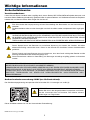 2
2
-
 3
3
-
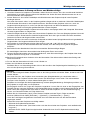 4
4
-
 5
5
-
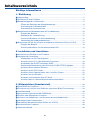 6
6
-
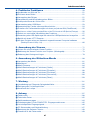 7
7
-
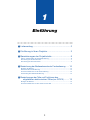 8
8
-
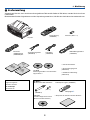 9
9
-
 10
10
-
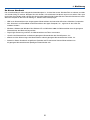 11
11
-
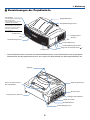 12
12
-
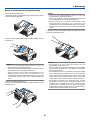 13
13
-
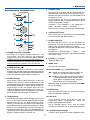 14
14
-
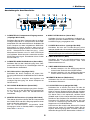 15
15
-
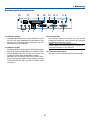 16
16
-
 17
17
-
 18
18
-
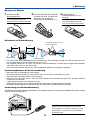 19
19
-
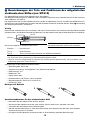 20
20
-
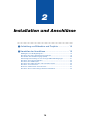 21
21
-
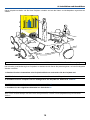 22
22
-
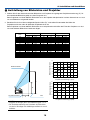 23
23
-
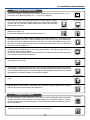 24
24
-
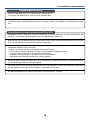 25
25
-
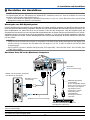 26
26
-
 27
27
-
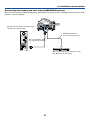 28
28
-
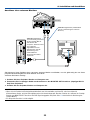 29
29
-
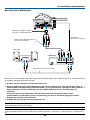 30
30
-
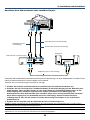 31
31
-
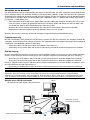 32
32
-
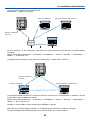 33
33
-
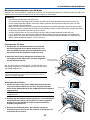 34
34
-
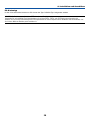 35
35
-
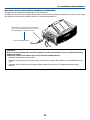 36
36
-
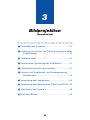 37
37
-
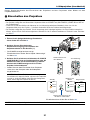 38
38
-
 39
39
-
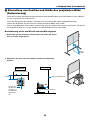 40
40
-
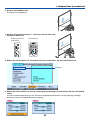 41
41
-
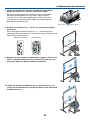 42
42
-
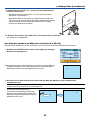 43
43
-
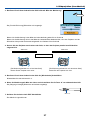 44
44
-
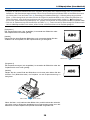 45
45
-
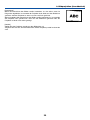 46
46
-
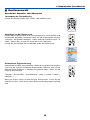 47
47
-
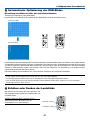 48
48
-
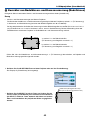 49
49
-
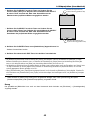 50
50
-
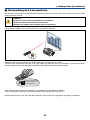 51
51
-
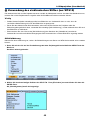 52
52
-
 53
53
-
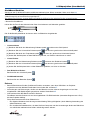 54
54
-
 55
55
-
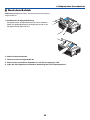 56
56
-
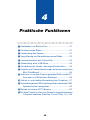 57
57
-
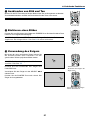 58
58
-
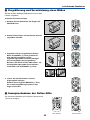 59
59
-
 60
60
-
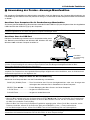 61
61
-
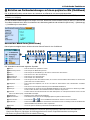 62
62
-
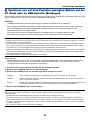 63
63
-
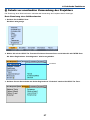 64
64
-
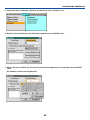 65
65
-
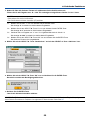 66
66
-
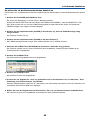 67
67
-
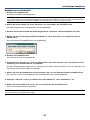 68
68
-
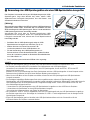 69
69
-
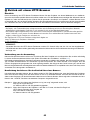 70
70
-
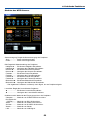 71
71
-
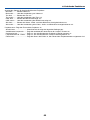 72
72
-
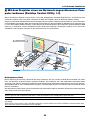 73
73
-
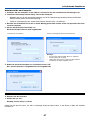 74
74
-
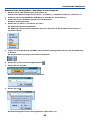 75
75
-
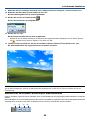 76
76
-
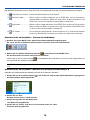 77
77
-
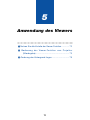 78
78
-
 79
79
-
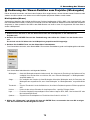 80
80
-
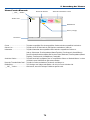 81
81
-
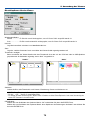 82
82
-
 83
83
-
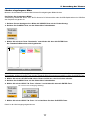 84
84
-
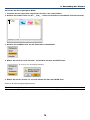 85
85
-
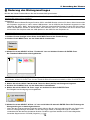 86
86
-
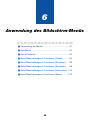 87
87
-
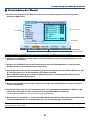 88
88
-
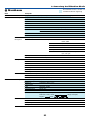 89
89
-
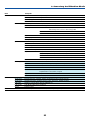 90
90
-
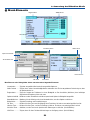 91
91
-
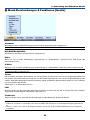 92
92
-
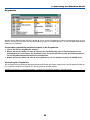 93
93
-
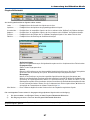 94
94
-
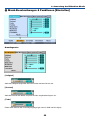 95
95
-
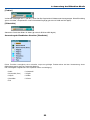 96
96
-
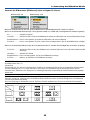 97
97
-
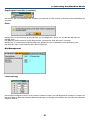 98
98
-
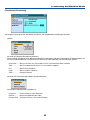 99
99
-
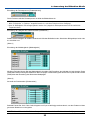 100
100
-
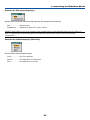 101
101
-
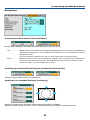 102
102
-
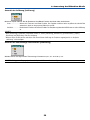 103
103
-
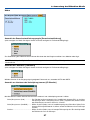 104
104
-
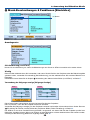 105
105
-
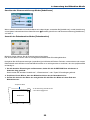 106
106
-
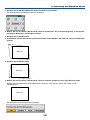 107
107
-
 108
108
-
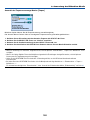 109
109
-
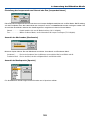 110
110
-
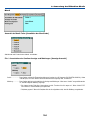 111
111
-
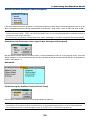 112
112
-
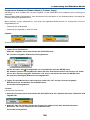 113
113
-
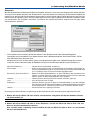 114
114
-
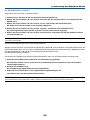 115
115
-
 116
116
-
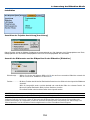 117
117
-
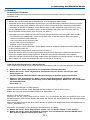 118
118
-
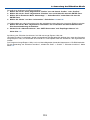 119
119
-
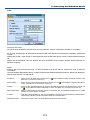 120
120
-
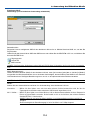 121
121
-
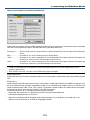 122
122
-
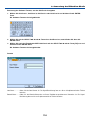 123
123
-
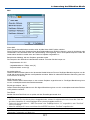 124
124
-
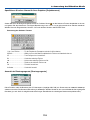 125
125
-
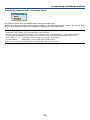 126
126
-
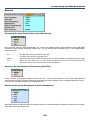 127
127
-
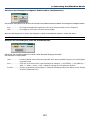 128
128
-
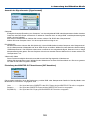 129
129
-
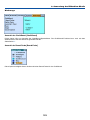 130
130
-
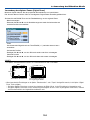 131
131
-
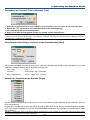 132
132
-
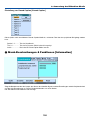 133
133
-
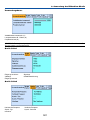 134
134
-
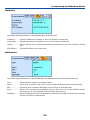 135
135
-
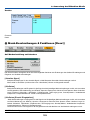 136
136
-
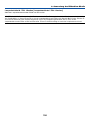 137
137
-
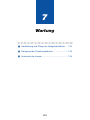 138
138
-
 139
139
-
 140
140
-
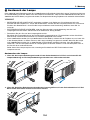 141
141
-
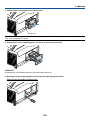 142
142
-
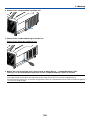 143
143
-
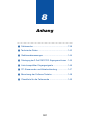 144
144
-
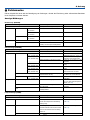 145
145
-
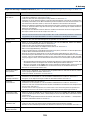 146
146
-
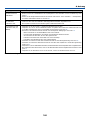 147
147
-
 148
148
-
 149
149
-
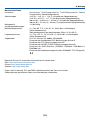 150
150
-
 151
151
-
 152
152
-
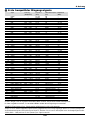 153
153
-
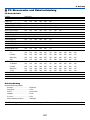 154
154
-
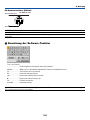 155
155
-
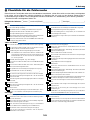 156
156
-
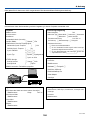 157
157
NEC WT615 Bedienungsanleitung
- Kategorie
- Fernseher
- Typ
- Bedienungsanleitung
- Dieses Handbuch eignet sich auch für
Verwandte Artikel
Andere Dokumente
-
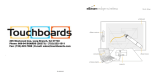 eBeam EdgeWireless Schnellstartanleitung
eBeam EdgeWireless Schnellstartanleitung
-
LG HF85JG Benutzerhandbuch
-
LG HF85JS Benutzerhandbuch
-
LG HF85LSR Benutzerhandbuch
-
LG HF85LSR Benutzerhandbuch
-
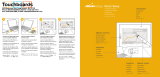 eBeam 46002161 Benutzerhandbuch
eBeam 46002161 Benutzerhandbuch
-
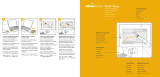 eBeam 46002164 Schnellstartanleitung
eBeam 46002164 Schnellstartanleitung
-
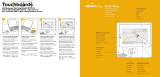 eBeam 46001840 Kurzanleitung zur Einrichtung
eBeam 46001840 Kurzanleitung zur Einrichtung
-
Panasonic TH65PB1U Bedienungsanleitung
-
Trendnet TA-P415 Datenblatt